Word怎么删除空白页操作方法 Word删除空白页的办法详解相信大家对Word办公软件很是熟悉吧,因为我们天天都有在使用它。我们平时在使用Word写文档时,经常遇到在编辑处理完文档后会发现Word中多出了一个或多个空白页,而这些空白页上已经没有任何内容却怎么都删不了,很是苦恼。遇到这种情况我们应该怎么办呢?下面就和大家说一下Word删除空白页的方法。
方法如下:
1、如果是回车空行过多造成空白页,很简单退格键删除空行就行了。

2、表格空白页。如果是你画了一个表格,占了一整页,造成最后一个回车在第二页删不了,可以将表格缩小一点。然后删除。

3、整页删除。可以先把光标停在上一页最后一个字符后面,然后在自动空白页后面一页的第一个文字的开头,按住shift的时候再点下鼠标,这时就选择了整个空白页,然后右键剪切或者按键盘的delete键就可以了。

4、分页符删除。如果是插入分页符造成的空白页,少的话,删除分页符就行,就是到空白页顶部按退格键。如果分页符很多,可以依次单击开始-编辑-替换-更多-特殊格式-手动分页符,接着点击全部替换即可。

5、最后一页删除。将鼠标放在前一页的最后,用DEL健删除。或者如果鼠标只在第一行,可选右键选择“段落”命令,将这一行的行距设为固定值1磅,该空白页将自动消失。

以上也就是小编给大家详细介绍的Word删除空白页的方法的内容了。我们在Word编辑过程中,有时候会遇到空白页的问题。如不知道怎么删除的用户,可以参考一下上述的方法去删除,这样你就可以解决Word删除空白页的问题了。
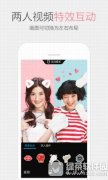 腾讯qim下载地址 腾讯qim官方下载网址
腾讯qim下载地址 腾讯qim官方下载网址
腾讯qim下载地址在哪里呢?大家是不是也想下载来玩呢?那么下面......
阅读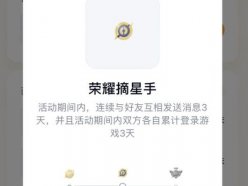 王者荣耀荣耀摘星手是什么意思 QQ互动摘
王者荣耀荣耀摘星手是什么意思 QQ互动摘
王者荣耀荣耀摘星手是什么意思?相信很多玩家都知道手Q今日推......
阅读 如何判断主板故障:检测主板故障的方法
如何判断主板故障:检测主板故障的方法
主板作为电脑的核心组件之一,承担着信息传递和资源协调的重......
阅读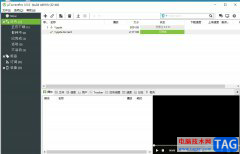 utorrent关闭开机启动的教程
utorrent关闭开机启动的教程
utorrent是一款体积迷你的bt下载工具,它在运行的过程中不会过多......
阅读 电脑开机无反应排查:遇到电脑开机无反
电脑开机无反应排查:遇到电脑开机无反
电脑开机无反应是一种常见问题,尤其是在如今高度依赖计算机......
阅读 抖音想你爱你留不住你亲
抖音想你爱你留不住你亲 虾米音乐如何设置个人封
虾米音乐如何设置个人封 手机上如何玩吃鸡?《小
手机上如何玩吃鸡?《小 微软将继续发布适用于W
微软将继续发布适用于W 适用于windows11专业版更新
适用于windows11专业版更新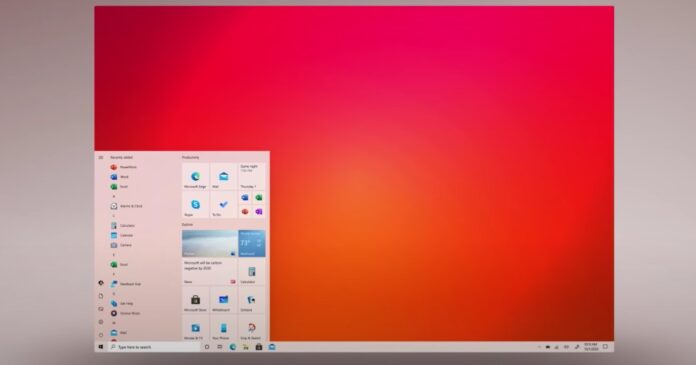 揭秘:微软为何默认关闭
揭秘:微软为何默认关闭 Windows10漏洞指向新的Acti
Windows10漏洞指向新的Acti 很实用的一些电脑安全常
很实用的一些电脑安全常 《像素郡物语》游戏好玩
《像素郡物语》游戏好玩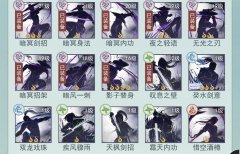 江湖悠悠暗影叹息流怎么
江湖悠悠暗影叹息流怎么 妄想山海金乌幻影怎么打
妄想山海金乌幻影怎么打 PCIe4.0和PCIe3.0固态硬盘日常
PCIe4.0和PCIe3.0固态硬盘日常 主板B560和B460有什么区别?
主板B560和B460有什么区别? 电脑蓝屏修复指南:如何
电脑蓝屏修复指南:如何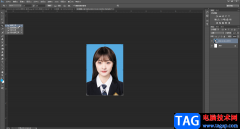 PS把1寸证件照排版9张的方
PS把1寸证件照排版9张的方 wps文档不打印表格的教程
wps文档不打印表格的教程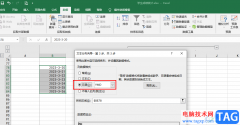 Excel统一日期格式的方法
Excel统一日期格式的方法 win10开机密码怎么取消
win10开机密码怎么取消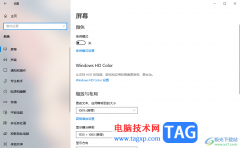 Win10查看版本号和产品ID的
Win10查看版本号和产品ID的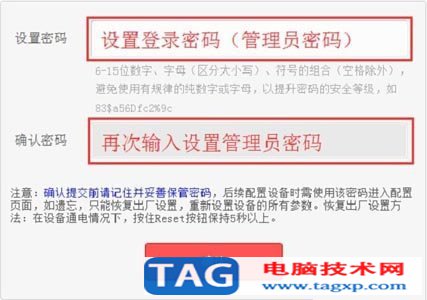 水星(MERCURY)无线路由器登
水星(MERCURY)无线路由器登 无线路由器传输距离误区
无线路由器传输距离误区
Word文档是一款非常好用的办公软件,很多小伙伴基本上每天都在使用。如果我们希望在Word文档中开启或关闭拼写检查功能,小伙伴们知道具体该如何进行操作吗,其实操作方法是非常简单的,...
次阅读

很多小伙伴都喜欢使用Word程序来对文档进行编辑,因为Word中的功能十分的丰富,并且操作简单。同一种问题我们在Word中可以找到多种解决方式,例如在文档中添加下标,我们在文档中先选中设...
次阅读

使用Word如何插图不超出边框呢?想必有的网友还不太了解的,为此,今日小编带来的这篇文章就为大伙分享了Word插图不超出边框方法教程,一起来看看吧。...
次阅读

Word文本框的方法 办公软件Word我们天天都有用到,对于这个我们也是很熟悉。因为很多人都要用到它,天天和它打交道。有时候我们会在Word中添加一些文字或者图片,但在使用Word的过程中,出...
次阅读

Word文档是一款非常好用的文本处理软件,很多小伙伴基本上每天办公时都会需要使用到该软件。在Word文档中有一个“查找和替换”功能,使用该功能我们可以实现各种批量操作,比如我们可以...
次阅读

Word文档是一款非常好用的办公软件,很多小伙伴都在使用在,在Word文档中我们有时候会插入一些图片,插入图片后我们可以为图片插入图注,如果我们希望设置图注的格式为“图1-1”,小伙伴...
次阅读
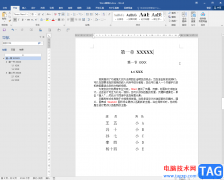
Word文档是一款非常好用的文字处理软件,在其中编辑和处理文本时,我们有时候会需要在文字下面添加一条横线,添加时我们还可以根据自己的实际需要选择线条的样式,颜色,粗细等参数。...
次阅读
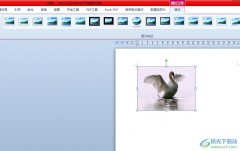
word是许多用户很喜欢使用的一款办公软件,它可以让用户用来写文章、日记或是论文等文件,为用户带来了不错的使用体验,因此word软件深受用户的喜爱,当用户在word软件中编辑文档文件时,...
次阅读

很多小伙伴在日常工作和学习中都会需要使用到Word文档这款文本处理软件,在Word文档中有一个“分栏”功能,使用该功能我们可以将文本设置为不同的栏,类似于报纸上的分栏效果。如果我们...
次阅读

当你需要对一些文档资料进行编辑的时候,很多时候都是选择Word编辑工具栏编辑文档的,因为在Word文档中可以有非常丰富的一个编辑工具可以使用,可以满足自己的一个编辑需求,不过有的小...
次阅读

平时我们可能会在电脑中编辑一些文字文档,有时候需要将编辑好的Word文档转成PDF文档,那么就会直接在WPS或者office办公软件中进行转换,但是有时候需要将PDF文档转换成Word文档的情况,那么...
次阅读

文字处理小能手可以是office,也可以是WPS办公软件,这两款软件都受到大家的喜欢,是非常受欢迎的办公软件,比如我们通过WPS进行文字处理的时候,有的小伙伴想要将一个文档中的全部内容完...
次阅读
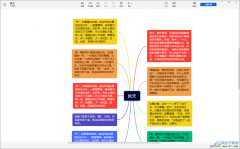
Xmind是一款很好用的思维导图软件,在这款软件中进行思维导图的创建是很方便的,其中我们还可以将我们电脑本地中保存的Word文档进行导入到Xmind中进行使用,且导入进来的Word文档内容是直接...
次阅读
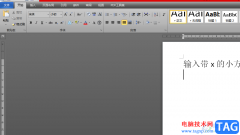
word软件是一款由微软公司发布的专业文字处理工具,用户一般用来编写文章、设置文档格式等,总的来说给用户带来了许多的好处,深受用户的喜爱,当用户在word软件中编辑文档文件时,可以...
次阅读

word作为文字处理工具,为用户带来了许多的帮助,让用户能够有效提升文档的编辑速度,因此word软件拥有着庞大的用户群体,当用户在word软件中编辑文档文件时,会发现页面上输入的一串数字...
次阅读